デバイス管理機能は、ファイル箱のクライアント / Web管理画面 / API へのアクセスについて、
ユーザー、ブラウザ/デバイスの組み合わせごとに制限を掛けることができる機能です。
本機能は、ファイル箱のプライマリ登録となっている会社でのみご利用いただけます。
複数企業に登録しているファイル箱ユーザーの場合、プライマリ会社でのみ本機能をご利用いただけます。
プライマリ会社ではないユーザーのデバイスは、「デバイスの管理」メニューに表示されません。
ファイル箱ユーザーのプライマリの会社は、
ファイル箱Web版 [プロファイル] ページより「会社」欄から確認が可能です。
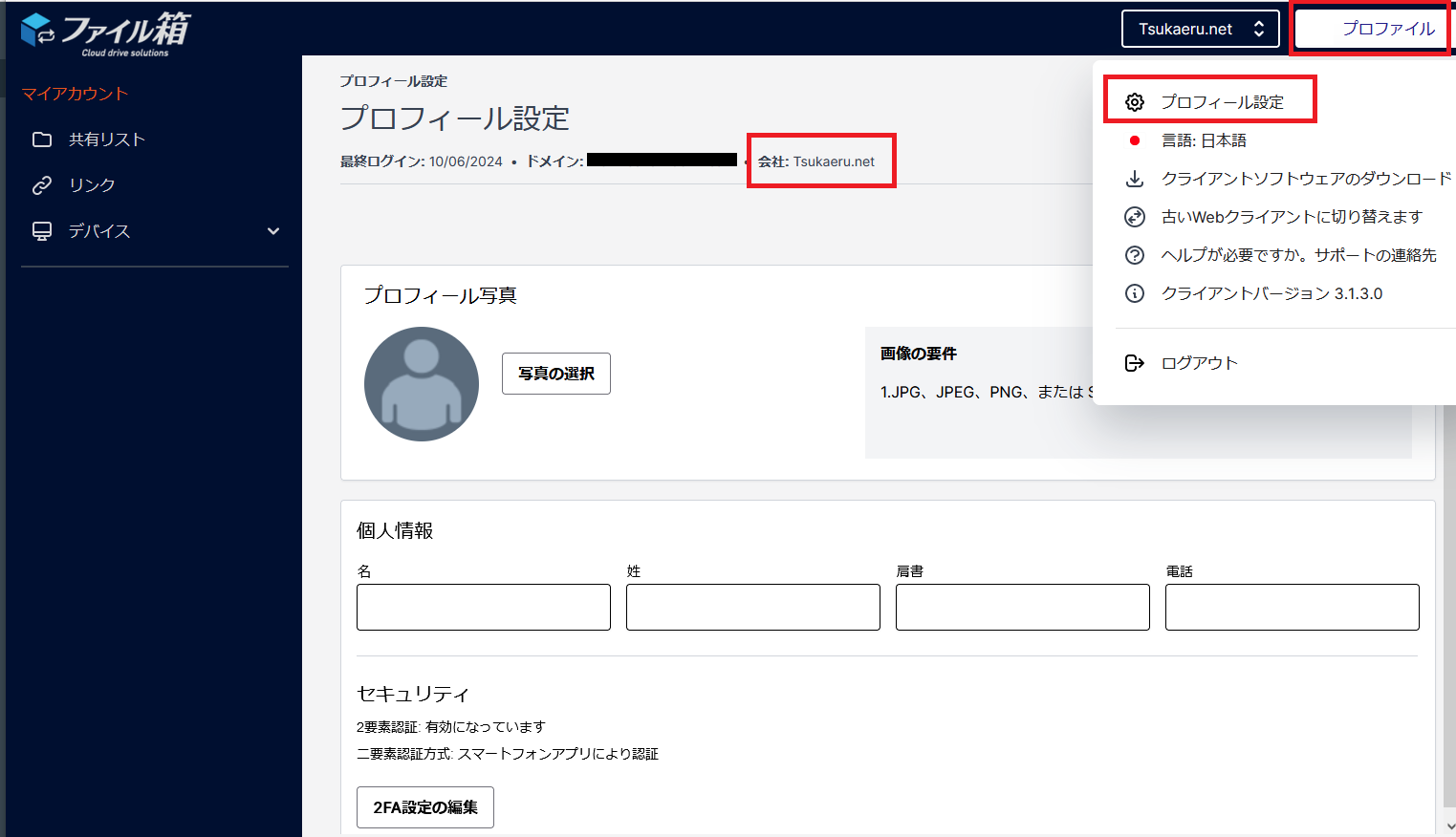
デバイス管理機能によって、以下の機能が制限されます。
- ファイル箱へのログイン (すべてのクライアントについて)
- ファイル箱 API へのアクセス
以下の機能へは、デバイス管理機能の制限に関わらず引き続きアクセスが可能です。
- パブリックリンクで共有されたファイルへのアクセス
設定方法
デバイス管理機能の設定方法は以下の通りです。
- 「管理者ユーザー」でウェブ管理画面にログインし、[アカウントの設定] > [デバイス管理] メニューを開きます。

- 「デバイス管理」設定の「デバイス承認者」として、1 名以上のユーザーを指定します。
(デバイス承認者は、デバイスからのアクセスの許可を行うユーザーとなります。1 名以上のデバイス承認者を指定することにより、本機能が有効となります。)
- ページ右上の「設定を保存する」をクリックし、設定を保存します。
- デバイス管理者の設定後、(デバイス承認者以外の) ユーザーがログインを試みると、
一時的にログインがブロックされ、以下のページが表示されます。
- ユーザーのログインと同時に、指定されたデバイス承認者へ、
当該ユーザー・デバイスのアクセス承認を求める以下のメールが送信されます。 - デバイス承認者は [デバイスの管理]からデバイス管理パネルにアクセスし、
当該ユーザー、ブラウザ/デバイスの組み合わせのアクセスを承認、または拒否することができます。
それぞれの項目の意味するものは以下の通りです。
・ユーザー : PC または Web クライアントにログインするユーザーの名前
・デバイス名 : ログインの際に使用したユーザーのデバイス名(またはOSおよびブラウザ名・ブラウザバージョン)
・デバイスの種類 : アクセスに使用されるデバイスの種類(Webクライアント・PCクライアント・モバイル)
・最終ログイン : ユーザーが最後にログインした時間
・国 : ユーザーの IP 位置に基づいた、ログイン時の国名
・ステータス : デバイスのアクセス許可の状態(承認待ち もしくは 承認済み)
また、各「デバイス名」をクリックすることにより、アクセスの詳細の確認を行うことができます。
- デバイス承認者により承認されますと、
そのユーザー、ブラウザ/デバイスは、ログインができるようになります。
デバイス承認者がアクセスを許可した場合、当該ユーザーに対して以下の通知メールが送信されます。
デバイス承認者がアクセスを拒否された場合についても、ユーザーに対してメールで通知が行われます。 - 一度アクセスを許可したユーザー、ブラウザ/デバイスの組み合わせ、
デバイス承認者のデバイスについても、デバイス管理パネルから、アクセスのブロックを
行うことができます。

*******
デバイス管理を有効化していない状態では、すべてのデバイスは自動承認されています。
「デバイスの管理」を有効にした後もその情報は引き継がれますので、
後から「デバイスの管理」を有効にされましても、 すでに承認済みのデバイスを新たに承認する必要はありません。


